- Autor Jason Gerald [email protected].
- Public 2024-01-19 22:12.
- Zuletzt bearbeitet 2025-01-23 12:14.
Das Ausblenden von PowerPoint-Folien ist eine gute Idee, wenn Sie etwas schnell präsentieren müssen und eine bestimmte Folie nicht anzeigen, aber auch nicht löschen möchten. PowerPoint ermöglicht Ihnen das einfache Ausblenden einer beliebigen Anzahl von Folien in Ihrer Präsentation.
Schritt
Methode 1 von 2: Folien ausblenden
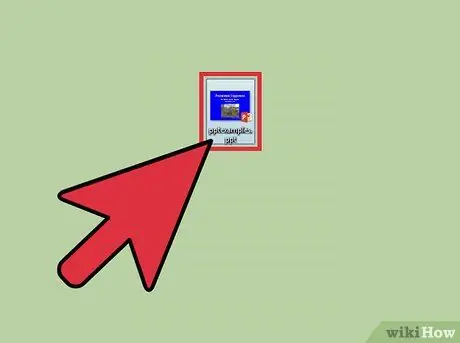
Schritt 1. Öffnen Sie die PowerPoint-Datei
Da Sie eine Folie ausblenden möchten, gehen Sie in diesem Artikel davon aus, dass Sie bereits eine PowerPoint-Datei erstellt haben. Suchen und öffnen Sie die Präsentationsdatei.
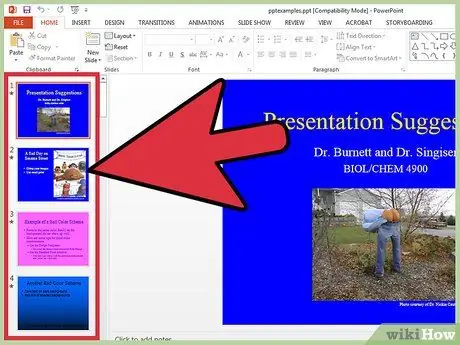
Schritt 2. Wählen Sie die Folien aus, die Sie ausblenden möchten
Auf der linken Seite Ihres Computerbildschirms sehen Sie eine Liste der Folien in Ihrer PowerPoint-Datei. Klicken Sie auf die Folie, die Sie ausblenden möchten.
Wenn Sie eine Folie ausgewählt haben, wird ein Rahmen um sie herum angezeigt
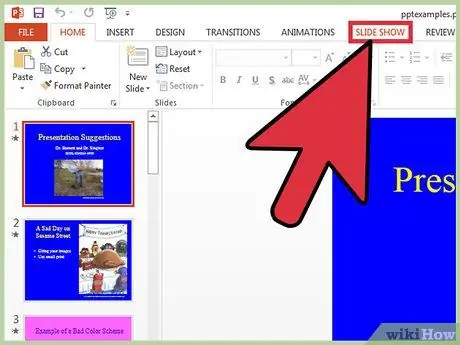
Schritt 3. Klicken Sie auf Diashow
Wählen Sie auf der Menüregisterkarte oben im PowerPoint-Dateifenster Diashow. Diese Registerkarte wird verwendet, um alles zu verwalten, wie Ihre Präsentationsdatei angezeigt wird.
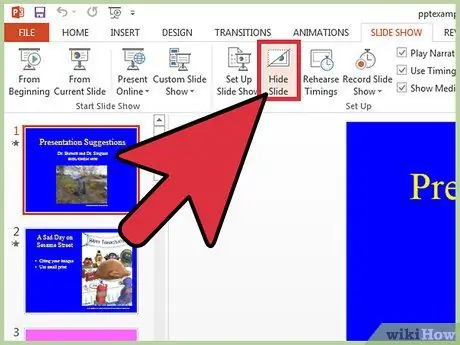
Schritt 4. Klicken Sie auf Folie ausblenden
In den Optionen unter dem Menü-Tab Diashow, suchen und klicken Sie auf die Option Folie ausblenden. Diese Option befindet sich am oberen Rand des PowerPoint-Dateifensters.
- Wenn Sie eine Folie erfolgreich ausgeblendet haben, wird die Nummer der ausgeblendeten Folie mit einem Schrägstrich versehen.
- Wiederholen Sie die obigen Schritte, um die anderen Folien auszublenden.
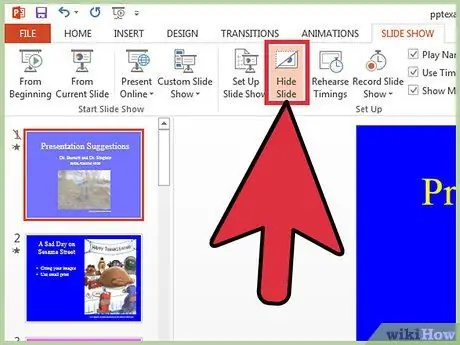
Schritt 5. Zeigen Sie die Folie erneut an
Wenn Sie die ausgeblendeten Folien erneut anzeigen möchten, wiederholen Sie die obigen Schritte. Der Schrägstrich auf der versteckten Foliennummer wird ausgeblendet.
Methode 2 von 2: Auf versteckte Folien zugreifen
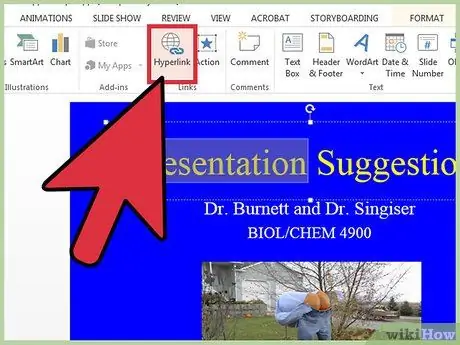
Schritt 1. Erstellen Sie einen Link zu der ausgeblendeten Folie
Möglicherweise müssen Sie einen Link zu einer ausgeblendeten Folie erstellen, damit Sie im Präsentationsmodus weiterhin darauf zugreifen können. Dies liegt daran, dass es manchmal peinlich sein kann, während einer Präsentation in den PowerPoint-Dateibearbeitungsmodus zurückzukehren.
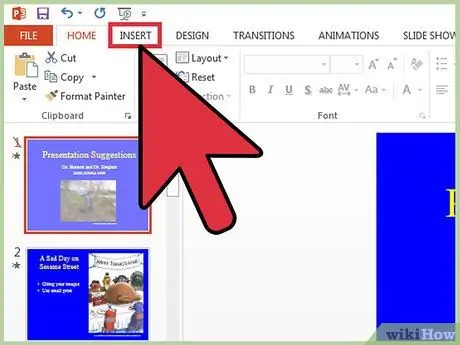
Schritt 2. Klicken Sie auf Einfügen
Klicken Sie auf den Menü-Tab Einfügung die sich oben im PowerPoint-Dateifenster befindet. Diese Registerkarte dient zum Hinzufügen von Folien, Bildern, Videos und anderen.
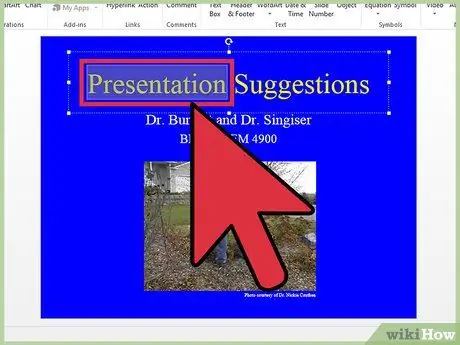
Schritt 3. Klicken Sie auf den erstellten Link
Markieren Sie den Text, den Sie in einen Link umwandeln möchten. Auf diesen Text klicken Sie, um auf die Folien zuzugreifen, die Sie im Präsentationsmodus ausgeblendet haben. Wählen Sie also die Position des Textes entsprechend Ihren Bedürfnissen mit Bedacht aus. Sie können auf der letzten Folie Ihrer Präsentation Text hinzufügen, z. B. "Zusätzliche Informationen", und einen Link aus diesem Text erstellen.
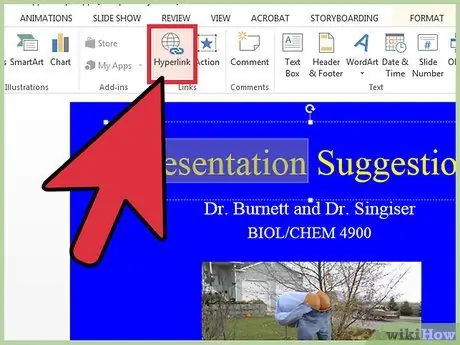
Schritt 4. Wählen Sie Hyperlinks
Klickoption Hyperlink das ist unter dem Menü-Tab Einfügung.
- wählen In dieses Dokument einfügen wenn ein neues Fenster mit einem Optionsmenü erscheint. Die Optionen sind auf der linken Seite.
- Wählen Sie die Folie aus, die Sie ausblenden, und klicken Sie auf OK das ist unten rechts.






